Amazon의 Kindle 리더는 오늘날 가장 인기 있는 eBook 리더입니다. 따라서 전자책을 읽을 수 있는 Kindle이 있는 경우 일반적인 형식이 MOBI 및 AZW라는 것을 알 수 있습니다. 컴퓨터와 같은 다른 전자 장치에서 이러한 파일을 열거나 하이라이트 중 하나를 친구와 공유하려면 Kindle 책을 PDF 형식으로 변환하는 것이 최선의 선택입니다.
다행히도 Kindle에서 PDF로의 변환은 이제 쉽습니다. 시장에는 MOBI 및 AZW와 같은 Kindle 책 형식을 PDF 파일로 쉽게 변환하는 많은 파일 변환 도구가 있으므로 PDF 읽기를 즐기거나 전자 장치에서 친구들과 읽기 페이지를 공유할 수 있습니다. 따라서 변환기를 사용하여 텍스트, 이미지 등을 추가하는 것과 같이 PDF를 편집할 수도 있습니다. 이러한 작업은 Kindle에서 사용할 수 없습니다. 따라서 이 기사에서는 Kindle을 PDF로 무료로 변환하는 방법을 설명합니다. 변환된 PDF 파일을 사용하면 컴퓨터에서 쉽게 액세스할 수 있습니다.
- 단 몇 번의 클릭으로 PDF 파일을 변환, 편집 및 압축
- 온라인에서 PDF 파일을 자유롭게 관리할 수 있는 강력한 PDF 도구
- 데이터 보안을 보호하기 위해 256비트 SSL 암호화 적용
- 웹 브라우저가 있는 모든 장치에서 사용 가능
- PDF 문서를 처리하고 다운로드하는 빠른 속도
Kindle에서 책을 다운로드하는 방법
Kindle을 사용하는 경우 Amazon Kindle에서 구매 또는 무료 전자책을 다운로드하면 추가 변환 없이 오프라인에서 콘텐츠를 읽을 수 있습니다. 이것은 Kindle 책을 오프라인으로 저장하는 방법입니다.
1단계. 컴퓨터 또는 Kindle 장치에 설치된 Kindle 앱을 사용합니다.
2단계. 저장된 전자책에 액세스하기 위해 앱의 "라이브러리" 모듈로 이동합니다.
3단계 . 데스크탑을 사용하는 경우 제출할 책 표지를 두 번 클릭하여 책을 다운로드합니다. 모바일 사용자의 경우 책 변환을 탭하기만 하면 다운로드가 즉시 시작됩니다.
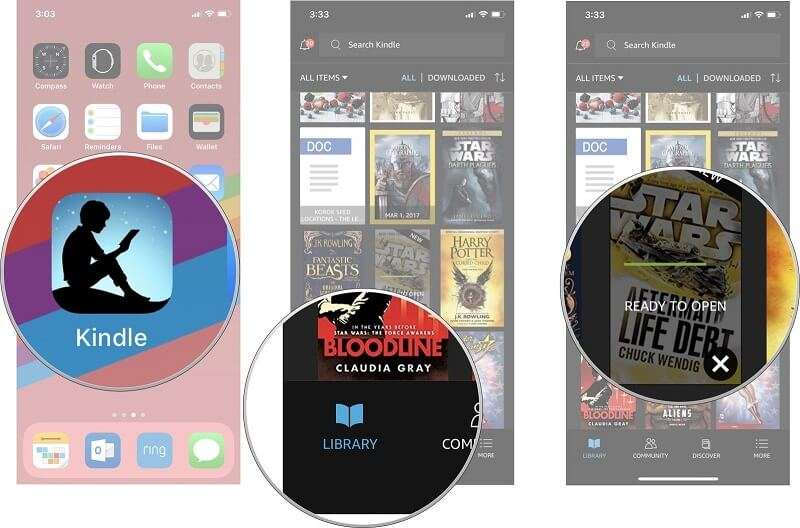
킨들을 PDF로 변환하는 방법
1. Zamzar
Zamzar 는 문서, 이미지, 비디오 및 사운드를 변환할 수 있는 파일 변환기입니다. 이 온라인 플랫폼에서는 변환을 지원하는 1100개 이상의 형식이 있습니다. 그들은 수백만 명의 고객과 함께 2006년부터 성공적으로 파일을 변환해 왔습니다. 소프트웨어를 다운로드할 필요가 없기 때문에 사용하기 편리합니다. 파일을 선택하고 변환할 형식을 선택하면 됩니다.
1단계. Zamzar 웹사이트로 이동합니다. 그러면 업로드 페이지를 볼 수 있습니다. "파일 추가..."를 클릭하여 Kindle 형식 파일을 업로드합니다. "링크 선택" 버튼을 클릭하여 변환하려는 파일에 대한 링크를 입력합니다.

2단계. "변환" 버튼의 드롭다운 아이콘을 클릭하여 인터페이스 중앙에서 "pdf"를 출력 형식으로 선택합니다.

3단계 . "지금 변환"을 클릭하여 PDF 파일을 변환합니다. 변환 후 "다운로드" 버튼을 클릭하여 변환된 PDF 파일을 다운로드할 수 있습니다.
2. 에푸버 얼티밋
Epubor Ultimate 는 최고의 eBook 변환기 및 eBook DRM 제거 기능을 포함하여 어디서나 책을 읽을 수 있도록 도와줍니다. 온라인 버전과 오프라인 버전이 있습니다. 여기에서는 Epubor의 온라인 전자책 변환기를 여러분에게 추천하고자 합니다. 온라인 eBook 변환기는 ePub, PDF, Mobi, AZW, AZW3 등 다양한 eBook 형식이 지원되는 원스톱 변환 도구입니다. 이 온라인 도구를 사용하면 Kindle 파일을 PDF로 직접 변환할 수 있습니다. 소프트웨어를 다운로드할 필요가 없으므로 이 도구를 사용하면 많은 시간을 절약할 수 있습니다.
1단계. 먼저 출력 형식에 대해 "PDF로 변환" 도구를 선택합니다. "파일 찾아보기" 버튼을 클릭하고 로컬 드라이브에서 Kindle 파일을 선택하면 변환 서버에 업로드됩니다. 모든 것이 잘되면 각 파일에 대한 진행률 표시줄이 표시됩니다.
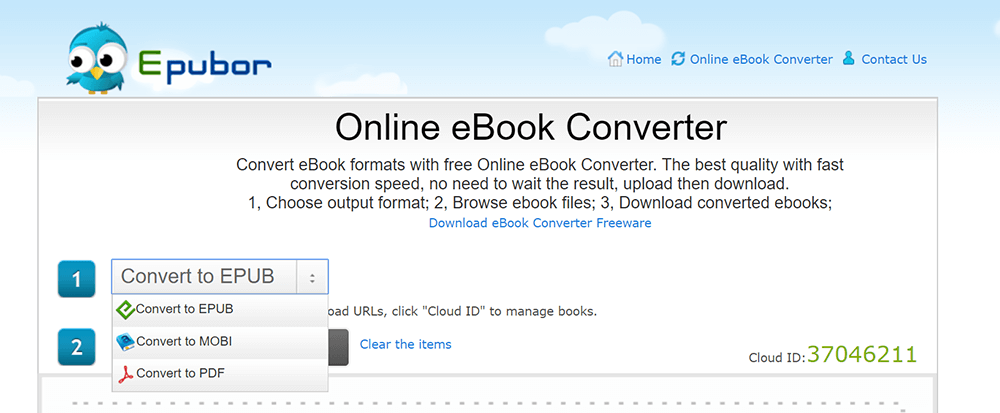
2단계. PDF 파일을 다운로드합니다. Kindle 책이 업로드되고 변환되면 각 Kindle 책에 대한 "다운로드" 링크가 표시됩니다. 그것을 클릭하면 변환된 PDF 파일을 얻을 수 있습니다.
3. EPUB Converter
EPUB Converter 는 eBook 파일을 PDF 형식으로 변환하는 데 도움이 되는 무료 온라인 변환기 도구입니다. EPUB Converter 는 사용자가 책을 다른 장치에서 쉽게 읽을 수 있도록 다른 형식으로 변환하는 데 도움이 되는 강력한 Kindle 변환기 도구입니다. 일반적으로 대부분의 독자는 이 플랫폼을 사용하여 Kindle 파일을 PDF로 변환한 다음 iPad, iPhone, Nexus, 컴퓨터 등과 같은 리더에서 읽습니다.
1단계. 온라인 EPUB Converter 플랫폼의 웹사이트로 이동합니다. 홈페이지에서 많은 변환 도구를 볼 수 있습니다. " Kindle Converter " 목록 아래에 있는 " Kindle to PDF Converter "를 클릭하십시오.
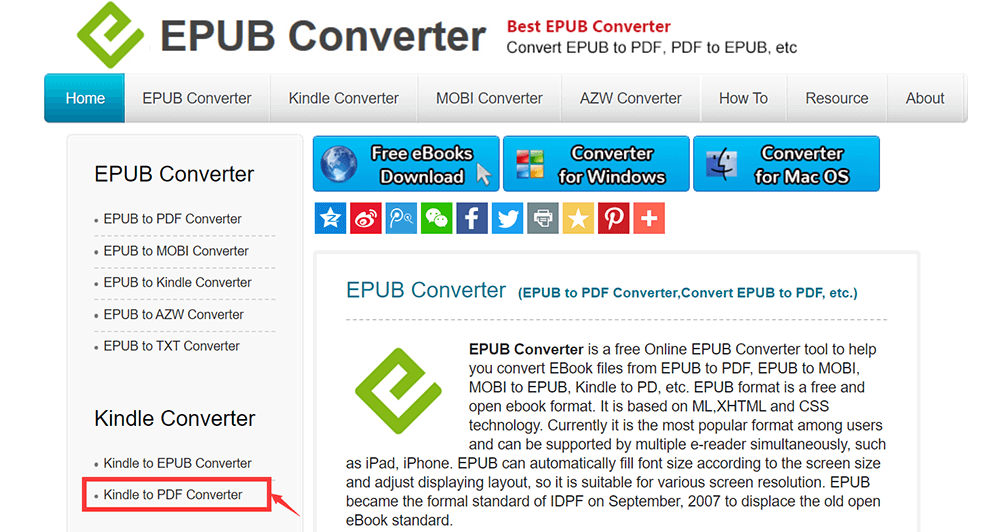
2단계. "파일 추가..." 버튼을 클릭하여 컴퓨터에서 Kindle 파일을 업로드합니다. 여러 파일을 동시에 업로드하여 편리하게 변환할 수 있습니다. 변환하고 싶지 않은 파일이 있는 경우. 취소하려면 오른쪽의 "업로드 취소"를 클릭하세요.
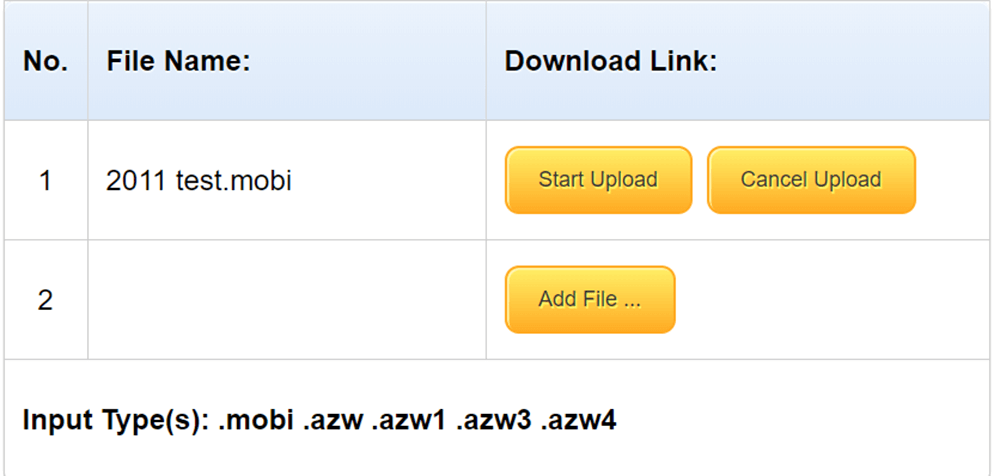
3단계 . 변환하려는 모든 파일이 목록에 추가되면 "업로드 시작" 버튼을 클릭하여 변환을 시작합니다.
Step 4. 파일 변환이 완료되면 우측에 보이는 파일명을 클릭하시면 PDF 파일을 다운로드 받으실 수 있습니다.
4. Calibre
Calibre 는 모든 eBook 요구 사항에 대한 올인원 솔루션입니다. 위의 세 가지 온라인 도구와 다릅니다. Calibre 를 사용할 때는 먼저 다운로드하여 설치해야 합니다. 또한 일반 사용자와 컴퓨터 전문가 모두에게 완전 무료이며 사용하기 쉽습니다. 거의 모든 단일 e-Reader를 지원하며 업데이트할 때마다 더 많은 장치와 호환됩니다. 또한 몇 초 만에 Kindle 파일을 PDF 형식으로 변환하고 다른 장치에서 읽을 수 있습니다.
1단계. 컴퓨터에 소프트웨어를 다운로드하여 설치합니다. Calibre를 사용할 컴퓨터 유형을 선택해야 합니다. Linux, Mac 및 Windows 플랫폼에서 실행할 수 있습니다.
2단계. "책 추가" 버튼을 클릭하여 Kindle 책을 추가하거나 변환하려는 파일을 응용 프로그램 창으로 끌어다 놓습니다. 그런 다음 화면의 중앙 영역에 나열됩니다.
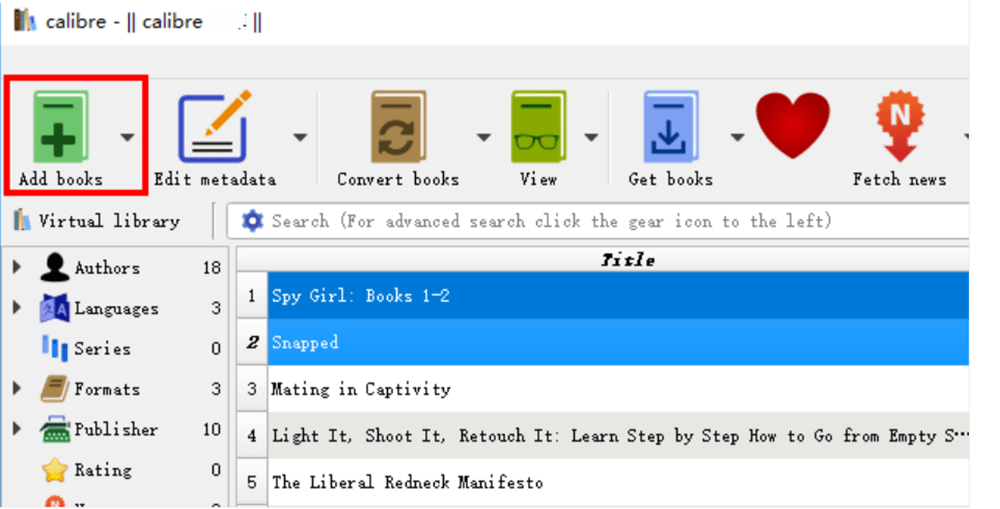
3단계 . "도서 변환" 버튼을 클릭합니다. 그러면 변환 창이 나타납니다. 출력 형식으로 "PDF"를 선택하고 "확인" 버튼을 클릭합니다. Calibre 가 Kindle 파일을 변환하기 시작합니다.
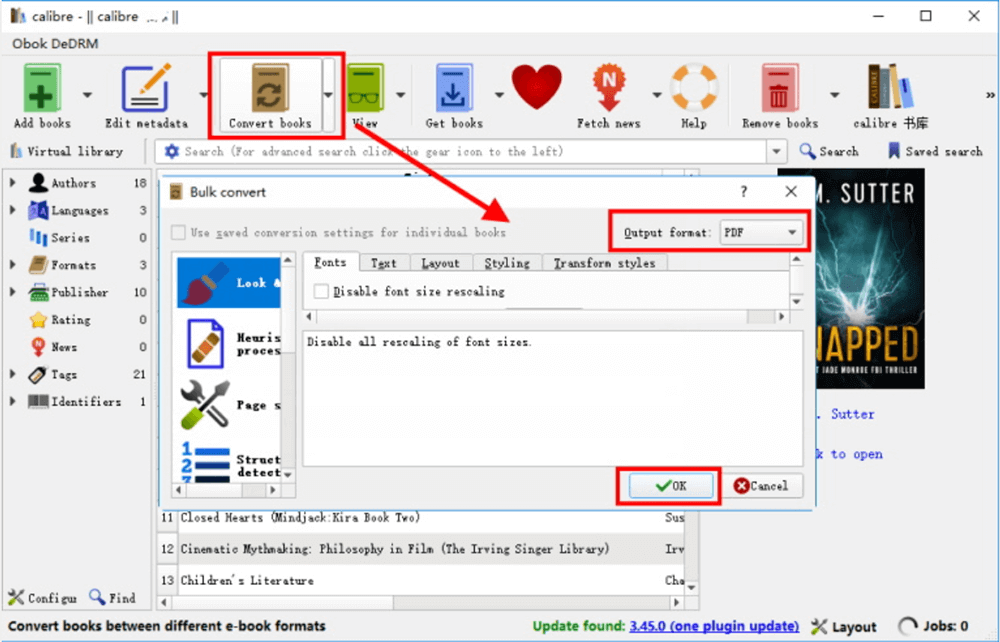
Step 4. 변환이 완료되면 메인 화면으로 돌아갑니다. 책이 Kindle에서 PDF로 성공적으로 변환된 경우 "형식"에는 원본과 변환된 책이 모두 포함됩니다. "열려면 클릭" 버튼을 클릭하십시오. 팝업 창에 변환된 PDF 파일이 표시됩니다.
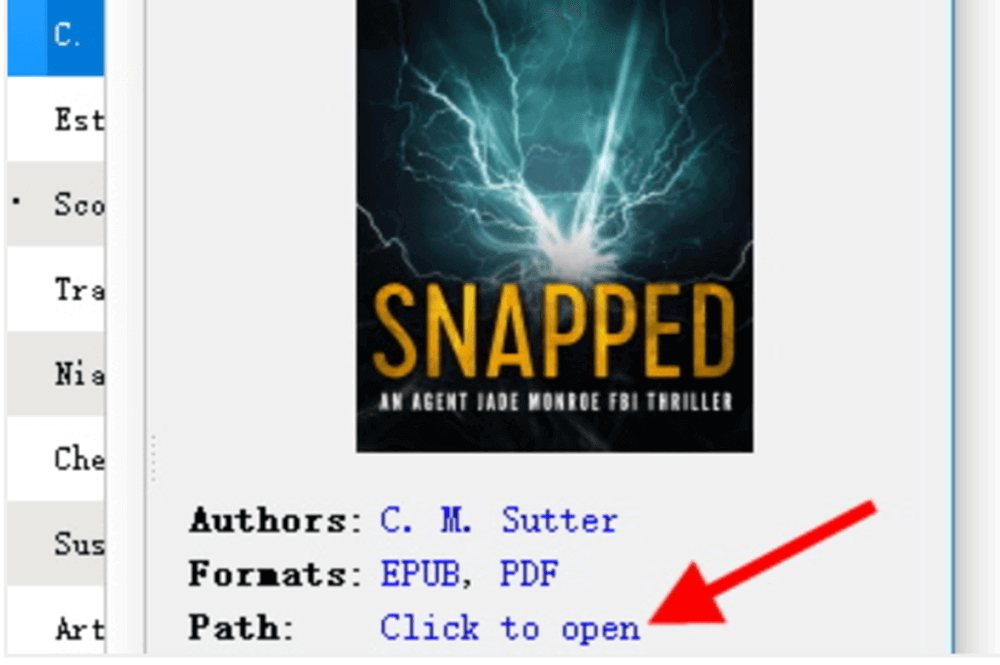
5. Kindle Converter
Kindle Converter 는 Kindle을 PDF로 변환할 수 있는 데스크탑 변환기이기도 합니다. 이 변환기를 사용하면 컴퓨터나 다른 장치에서 Kindle eBook을 볼 수 있을 뿐만 아니라 DRM 제한 없이 Kindle eBook을 인쇄할 수도 있습니다. 고품질 PDF 파일 변환 및 품질 손실 없음은 Kindle Converter 의 대표적인 기능입니다.
1단계. 위의 웹사이트를 클릭하여 소프트웨어를 다운로드합니다. 상단의 "파일 추가" 또는 "폴더 추가" 버튼을 눌러 파일을 업로드하십시오. 또는 파일을 응용 프로그램 창에 끌어다 놓아 업로드할 수 있습니다.

2단계. 출력 형식으로 "PDF 형식"을 선택합니다. 변환된 파일을 저장할 위치를 선택하는 것을 잊지 마십시오.
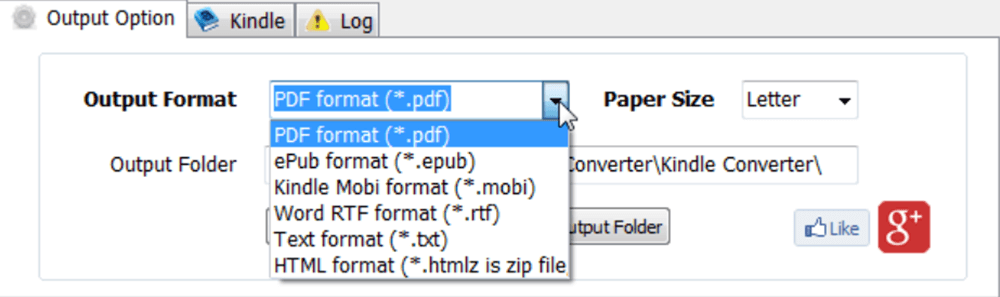
3단계 . "변환" 버튼을 클릭하여 변환을 시작합니다. 몇 초 후에 이전에 저장하기로 선택한 폴더에서 성공적으로 변환된 파일을 볼 수 있습니다.
FAQ: 더 알고 싶은 사항
Kindle 전자책을 PDF로 변환하는 방법에 대한 더 많은 질문을 고려하시겠습니까? 이 FAQ 부분은 귀하를 위해 설정되었습니다. 다음은 대부분의 사용자가 자주 묻는 4가지 질문입니다. 당신은 또한 그들 중 하나를 혼동하고 있는지 확인할 수 있으며, 즉시 답변을 얻을 수 있습니다!
1. KFX를 PDF로 변환할 수 있습니까?
KFX는 Kindle 책을 인코딩하기 위해 만든 전자책 형식입니다. 여기에는 저자, 장 제목, 페이지 번호 등과 같은 책에 대한 텍스트 및 메타데이터 콘텐츠가 모두 포함됩니다. 일반적으로 Amazon에서 다운로드한 전자책은 KFX 형식으로 저장됩니다. 다른 장치나 PDF 리더에서 읽기 위해 KFX를 PDF로 변환해야 하는 경우 이 블로그에서 제공하는 방법 2와 4를 사용하면 도움이 될 수 있습니다.
2. 변환된 페이지가 비어 있으면 어떻게 해야 합니까?
Word와 같은 eBook을 PDF로 변환하려고 할 때 빈 페이지가 너무 많다는 것을 발견하면 변환 전에 "홀수 및 짝수 페이지가 다름" 옵션을 켰을 수 있습니다. 더 많은 빈 페이지를 제거하려면 이 옵션의 선택을 취소해야 합니다.
3. PDF가 너무 큰 경우 어떻게 크기를 변경할 수 있습니까?
일부 전자책은 특히 PDF로 변환할 때 큰 크기를 차지합니다. PDF 압축 및 PDF 삭제의 두 가지 PDF 도구를 사용하여 크기를 줄일 수 있습니다./
PDF 압축 : 사용자가 그에 따라 PDF 파일의 크기를 줄일 수 있는 직접적인 옵션을 제공합니다.
PDF 삭제 : PDF 파일에서 일부 불필요한 페이지를 제거하여 크기를 줄일 수 있습니다.
4. Kindle 책에서 변환된 PDF 파일을 편집하는 방법은 무엇입니까?
PDF는 Word 또는 TXT처럼 편집할 수 없습니다. Kindle 책에서 PDF를 변환하고 콘텐츠를 편집해야 하는 경우 온라인 EasePDF 편집기를 사용하면 이 질문에 쉽게 도움이 될 수 있습니다. 예를 들어 워터마크 추가, 페이지 회전, 암호 추가 등은 모두 EasePDF 에서 제공하는 강력한 PDF 편집 도구로 완료할 수 있습니다.
결론
Kindle 파일을 PDF 형식으로 변환하는 위의 솔루션은 다른 전자 장치에서 Kindle eBook을 읽고자 할 때 유용합니다. 온라인 변환기를 선택하든 데스크탑 변환기를 선택하든 Kindle 파일을 PDF로 변환하는 것은 매우 쉬운 작업입니다. 변환된 PDF를 편집하려면 EasePDF 의 " PDF 편집 " 도구를 사용하는 것이 좋습니다.
이 글이 도움 되었나요? 의견을 보내 주셔서 감사합니다!
네 또는 아니요
당신을 위해 추천 된























